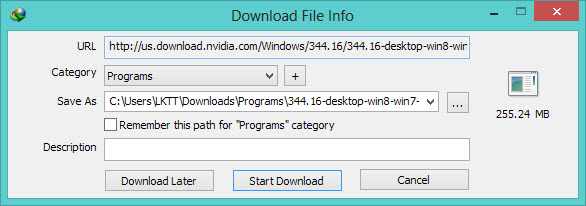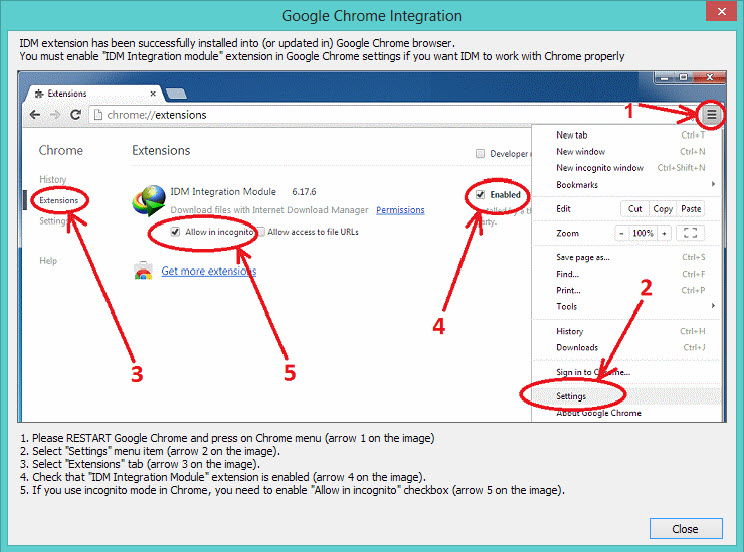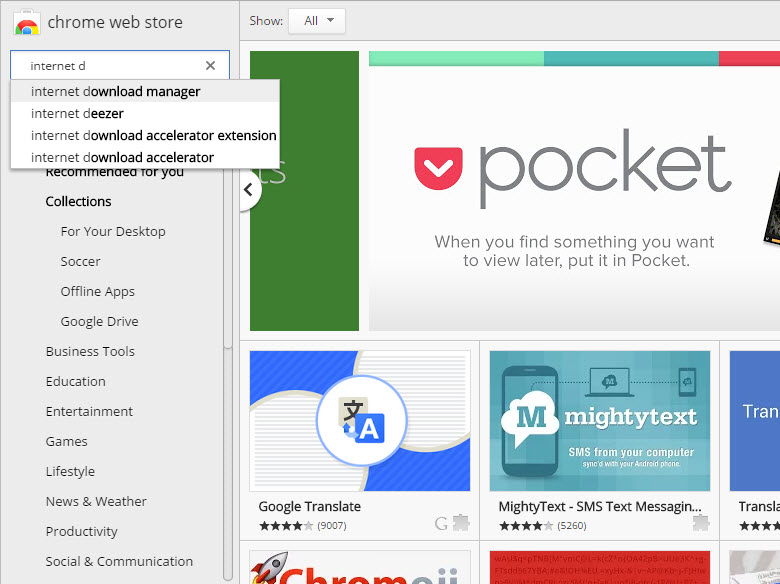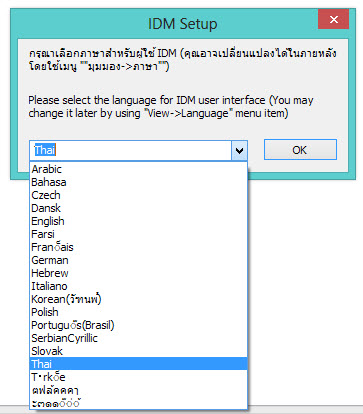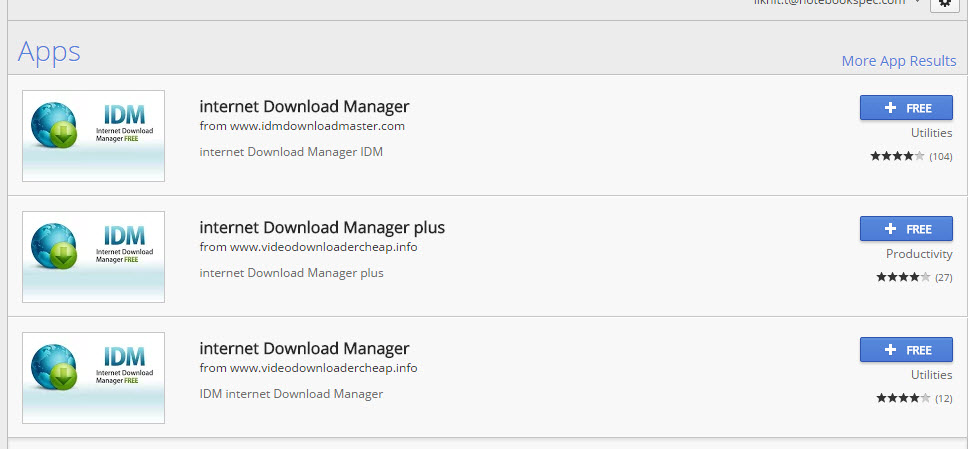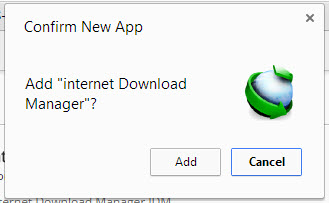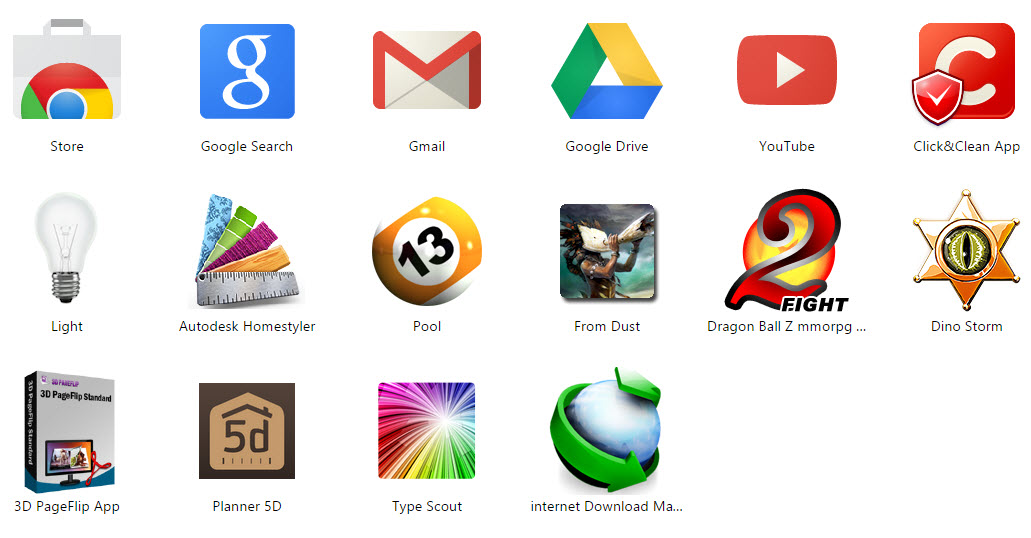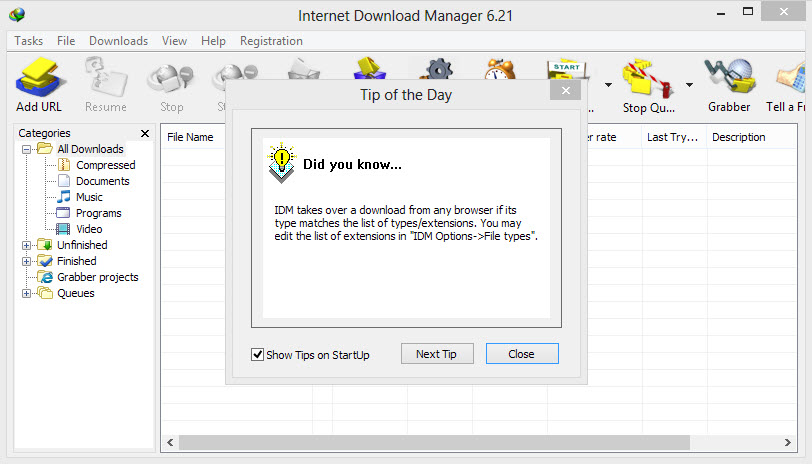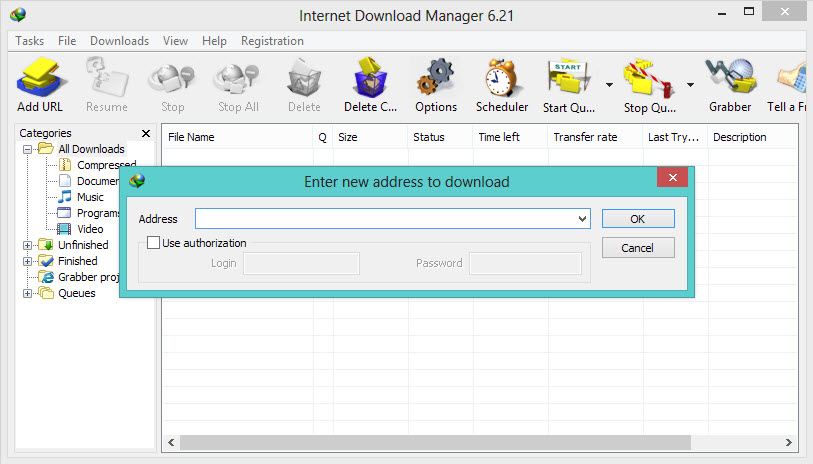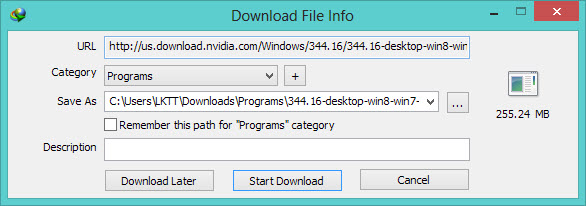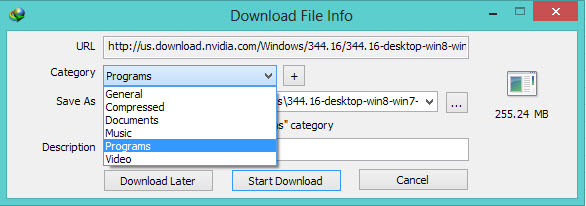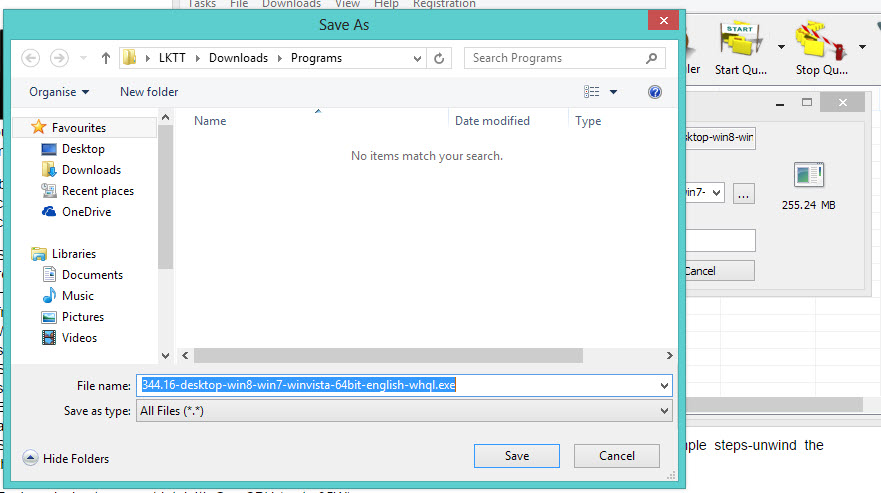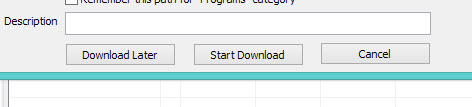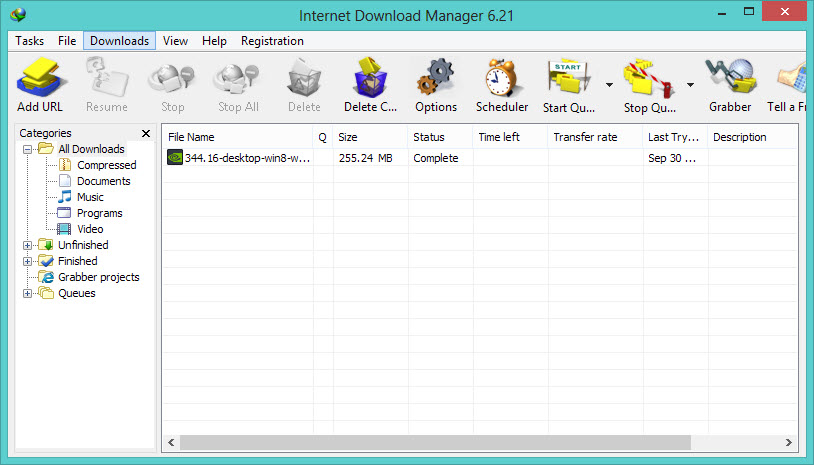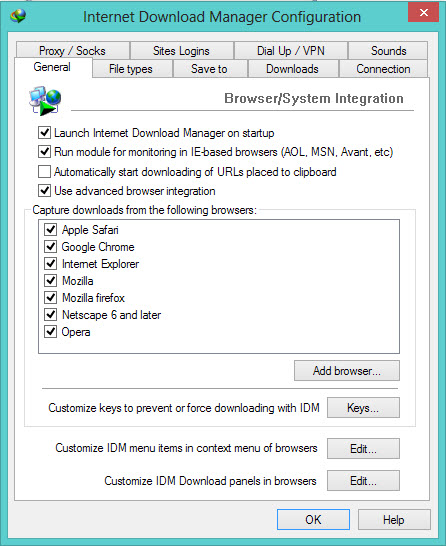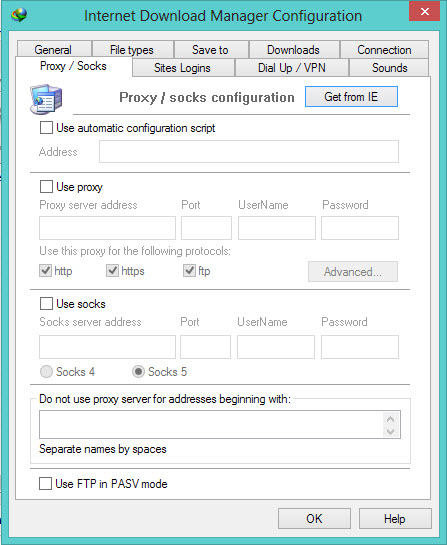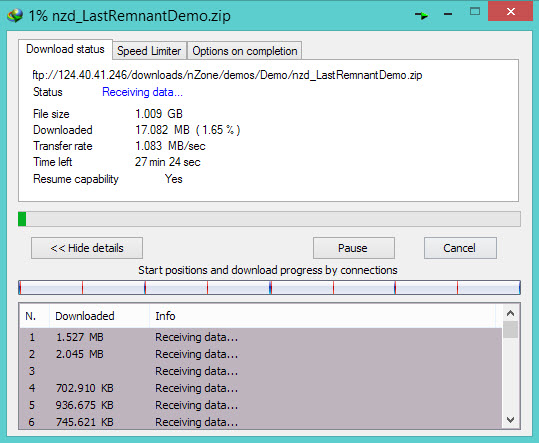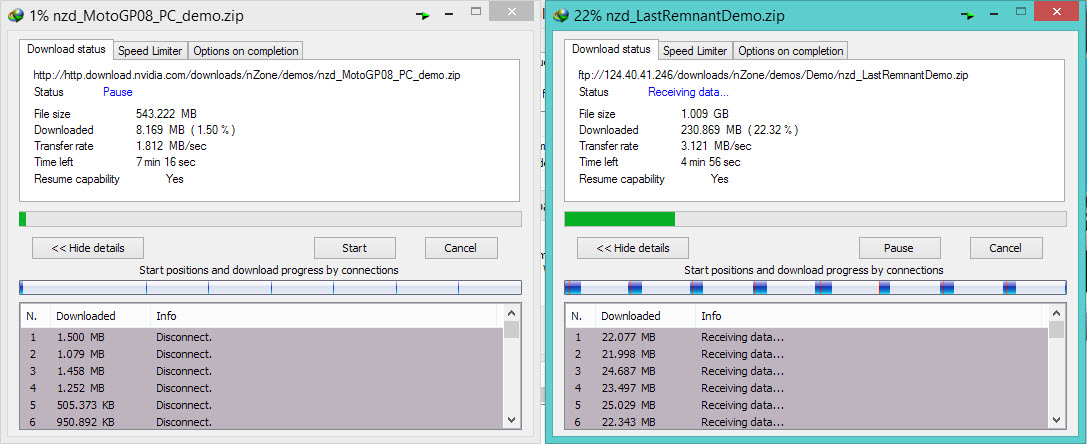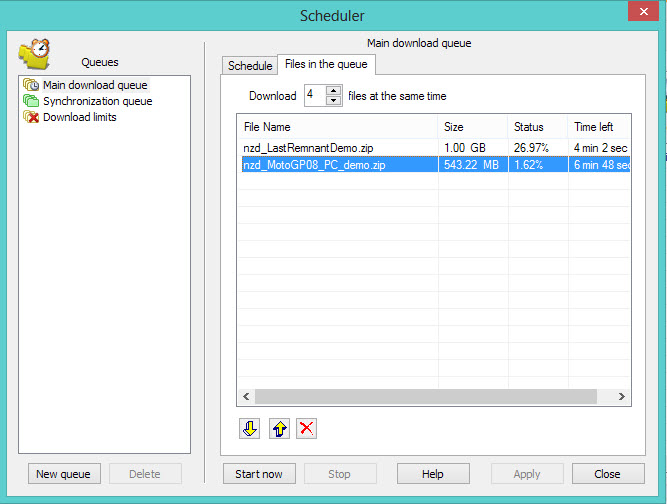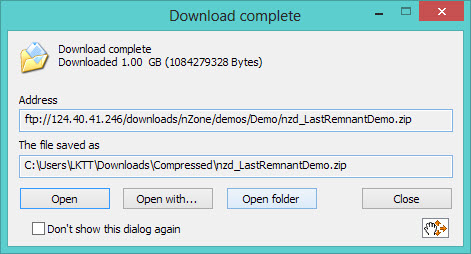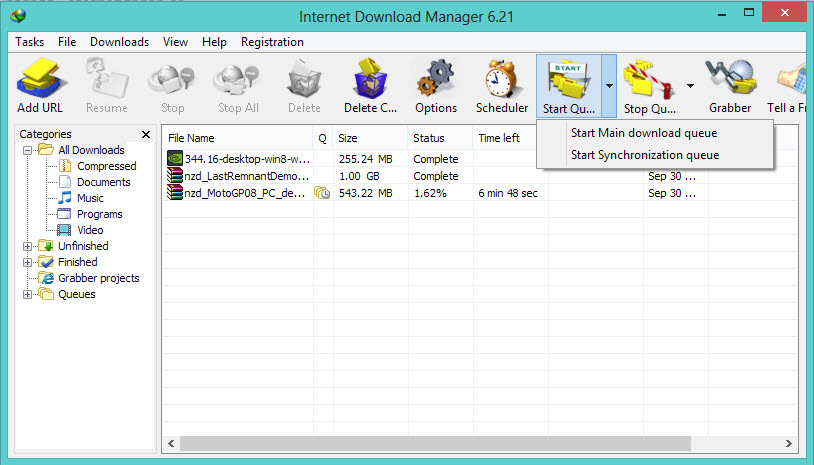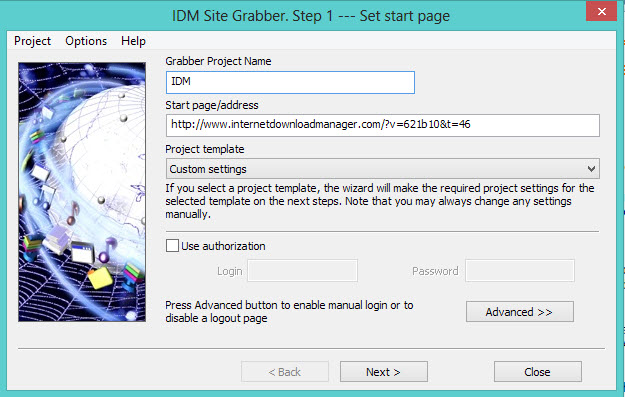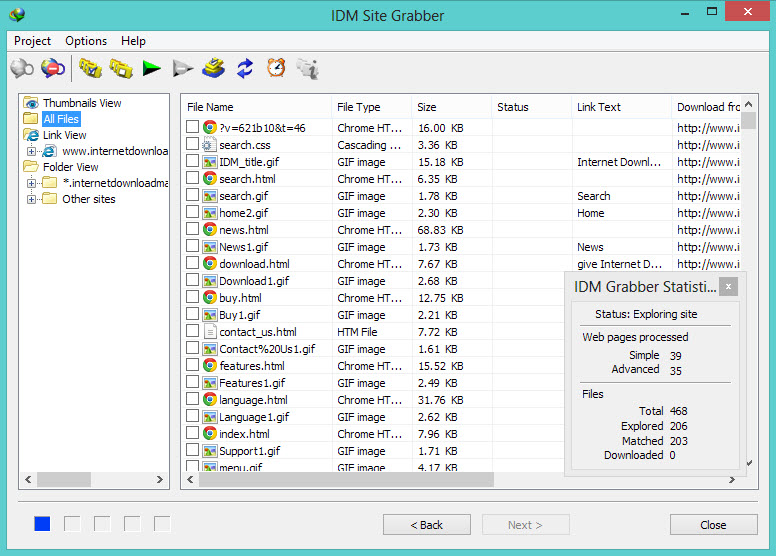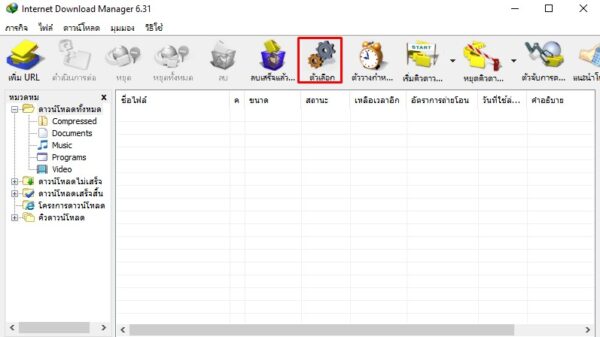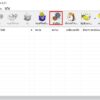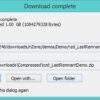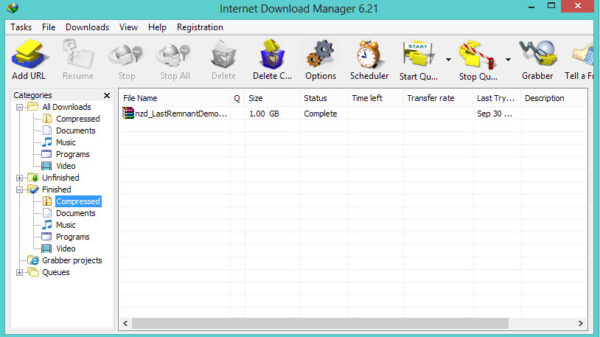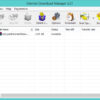โปรแกรมช่วยดาวน์โหลด?Internet Download Manager หรือ IDM น่าจะเป็นโปรแกรมคลาสสิกอีกตัวหนึ่งที่หลายๆ คนชอบใช้ในการดาวน์โหลดสิ่งต่างๆ บนอินเทอร์เน็ตมาใช้งาน ด้วยความสามารถในด้านการดาวน์โหลด ซึ่งเป็นที่ยอมรับกันอย่างมากมาย ไม่ว่าจะเป็น การจัดการไฟล์ ตั้งค่าการดาวน์โหลด ดาวน์โหลดแบบต่อเนื่องหรือการดาวน์โฟลดแบบต่อไฟล์ คือหยุดเมื่อใด ก็มาดาวน์โหลดต่อได้ ไม่ต้องกังวลเรื่องไฟล์ที่จะขาดหรือเสียหาย เพราะหากถ้าเป็นการดาวน์โหลดผ่านฟังก์ชั่นบนวินโดวส์ปกติ เมื่อปิดเครื่องหรือ Disconnect ไปแล้ว ก็ต้องมาเริ่มดาวน์โหลดกันใหม่ ฟีเจอร์บนโปรแกรมช่วยดาวน์โหลดนี้จึงถือว่าเป็นไฮไลต์ส่วนหนึ่งที่ทำให้นิยมใช้งานกันอย่างมากมาย เพราะช่วยเสริมการใช้งานให้กับคนที่ชอบดาวน์โหลดคอนเทนต์จากอินเทอร์เน็ตเป็นประจำ
ข้อดีของโปรแกรมช่วยดาวน์โหลด IDM มีอยู่หลายประการเลยทีเดียว นอกจากการดาวน์โหลดการดาวน์โหลดแบบต่อเนื่อง เมื่อเน็ตหลุดหรือหยุดกลางคันแล้ว ก็ยังตั้งเวลาในการดาวน์โหลด เมื่อพร้อม รวมถึงการดาวน์โหลดไฟล์ เพลงและคอนเทนต์ที่ต้องการได้อย่างรวดเร็ว ซึ่งทางผู้พัฒนาให้ข้อมูลว่าสามารถทำงานได้เร็วกว่าการดาวน์โหลดปกติอยู่ถึง 5 เท่าทีเดียว
ที่สำคัญโปรแกรมช่วยดาวน์โหลดยังรองรับโปรโตคอลในการช่วยดาวน์โหลดที่หลากหลาย ไม่ว่าจะเป็น Proxy servers, FTP, HTTP and HTTPS protocols, firewalls, file redirects, cookies, directories with authorization, ZIP preview, categories รวมถึงรองรับ MP3 audio and MPEG video content รวมถึง Internet Download Manager ยังมีการทำงานในแบบ Add-on หรือ Plug-in ร่วมกับบรรดาเว็บเบราว์เซอร์ต่างๆ ได้อีกด้วย ไม่ว่าจะเป็น Internet Explorer 11, Mozilla Firefox versions up to Mozilla Firefox Aurora และ Google Chrome เป็นต้น
เราสามารถไปดาวน์โหลดโปรแกรม Internet Download Manager ได้ที่เว็บไซต์ internetdownloadmanager.com ซึ่งเป็นแบบ Trial ใช้งานได้ฟรี 30 วัน และหากต้องการใช้งานตัวเต็มมีค่าใช้จ่าย 29.95 USD
ในส่วนของการใช้งานโปรแกรมช่วยดาวน์โหลด Internet Download Manager นอกจากที่เราจะดาวน์โหลดมาติดตั้งเป็นโปรแกรมแล้ว ยังสามารถเลือกติดตั้งเป็น Expansion อยู่บน Google Chrome ได้อีกด้วย
โปรแกรม IDM รองรับการทำงานระบบภาษาไทยด้วย สังเกตได้จากขั้นตอนการติดตั้ง
เมื่อเราเลือกติดตั้งบน Chrome ก็จะเห็น Expansion ที่ปรากฏขึ้นมาให้เราเลือกใช้งาน
แค่ยืนยันด้วยการ Add ในการดาวน์โหลดและติดตั้ง เท่านี้??Internet Download Manager ก็พร้อมการใช้งานบน Chrome ทันที
เมื่อเราเข้าไปดูในหน้า Expansion บน Account ของเรา ก็จะเห็นว่ามี??Internet Download Manager ?ปรากฏอยู่พร้อมสำหรับใช้งานแล้ว
เมื่อเรียกโปรแกรม IDM ขึ้นมาใช้งาน ก็จะมีทิปแนะนำการใช้งานขึ้นมาให้เราได้ทราบ สามารถใช้ข้อมูลจากจุดนี้ ในการทำงานที่สะดวกขึ้น
หน้าตาจะค่อนข้างเรียบง่าย กับแผงเมนูด้านบนที่เลือกใช้ได้ทันที ซึ่งผู้ใช้สามารถทำความเข้าใจได้ไม่ยาก กรณีที่เริ่มการดาวน์โหลด อาจเลือกใส่ลิงก์จาก URL ที่ต้องการในช่องได้
เมื่อเริ่มต้นดาวน์โหลดด้วยโปรแกรมช่วยดาวน์โหลด??Internet Download Manager จะเห็นได้ว่าโปรแกรมจะมีการแจ้งข้อมูลต่างๆ ไม่ว่าจะเป็นที่จัดเก็บไฟล์ รูปแบบหรือ URL รวมถึงขนาดไฟล์ ให้ได้ทราบ เราสามารถแก้ไขในจุดนี้ได้
เลือก Category เพื่อจัดหมวดหมู่ในการเก็บ สำหรับการค้นหาที่ง่ายขึ้นในอนาคต
หน้าโปรแกรมช่วยดาวน์โหลด IDM ให้คลิกที่รูป … เพื่อกำหนดพื้นที่จัดเก็บไฟล์เมื่อดาวน์โหลดเสร็จ เราจะได้ค้นหาไฟล์ได้สะดวกยิ่งขึ้น
เมื่อตั้งค่าต่างๆ บน?Internet Download Manager เรียบร้อยแล้ว สามารถคลิก Start Download เพื่อเริ่มทำงานได้ทันทีหรือเลือก Download Later เพื่อทำงานในภายหลัง
เมื่อดาวน์โหลดเรียบร้อยแล้ว?Internet Download Manager ก้จะแจ้งให้เราได้ทราบว่า ไฟล์นั้นอยู่ในสถานะใดหรือเก็บไว้ที่ไหน เพื่อเรียกใช้งานได้ทันที
นอกจากนี้เมื่อคลิกที่ปุ่ม Option ที่เมนูด้านบน ก็จะเข้าสู่โหมดการตั้งค่า โดยที่เลือกการใช้งานให้เหมาะสมกับ Web Browser หรือเริ่มการทำงานของโปรแกรมช่วยดาวน์โหลด Internet Download Manager ได้ตามต้องการ
ในแท็บ Download สามารถเลือกได้ว่าต้องการให้เริ่มดาวน์โหลดเวลาใด การแสดงผลและการตั้งค่าดาวน์โหลดให้ใช้งานได้ง่ายขึ้น
นอกจากนี้โปรแกรมช่วยดาวน์โหลด IDM ยังรองรับการดาวน์โหลดในรูปแบบของ Protocol ต่างๆ รวมถึงกำหนดค่า Proxy สำหรับการดาวน์โหลดผ่านเครือข่ายที่ตั้งค่าเอาไว้ได้เช่นกัน
ที่น่าสนใจก็คือ เลือกกำหนดเวลาในการดาวน์โหลด เพื่อลดผลกระทบต่อเวลาทำงานได้ ด้วยการใช้ Schedule ตั้งความถี่ วันและเวลา รวมถึงเวลาหยุดและปิดเครื่องได้อีกด้วย
เมื่อเริ่มดาวน์โหลด?Internet Download Manager ก็จะรายงานข้อมูล ระยะเวลา ขนาดไฟล์ ในการดาวน์โหลด เพื่อให้เราได้ทราบในทันที
จะดาวน์โหลดผ่าน IDM พร้อมๆ กันก็ยังได้ ก็จะมีการแจกแจงการทำงานให้ได้ทราบ รวมถึงเลือกหยุด ปิดหรือเริ่มการทำงานของไฟล์ดาวน์โหลดแต่ละตัวได้
ในหน้าของ Scheduler จะบอกถึงคิวในการดาวน์โหลด ซึ่งเราตั้งค่าให้ระบบดาวน์โหลดได้ตามต้องการ จะหยุดหรือปิดก็ทำได้ทันทีผ่าน IDM
เมื่อโปรแกรมช่วยดาวน์โหลด?Internet Download Manager ดาวน์โหลดไฟล์เสร็จสิ้น ก็เลือกการทำงานได้ ว่าจะ Open เพื่อเปิดไฟล์ทำงานหรือ Open with… หรือ Open Folder เพื่อเปิดดูไฟล์ที่ดาวน์โหลดเอาไว้
อย่างเช่นไฟล์ที่ได้จาก IDM นี้ ถูกเลือกเป็น Zip file หรือไฟล์บีบอัด
หากต้องการข้อมูลเพิ่มเติมหรือจจ่ายเงินเพื่อใช้งานยาวๆ ก็เลือกไปที่ About ได้ทันที
ในกรณีที่มีไฟล์รอดาวน์โหลดจำนวนมาก สามารถคลิกที่ Start Queue เพื่อเลือกว่าจะใช้ IDM ดาวน์โหลดที่ตัวใดก่อน
หรือจะเลือกปิดการดาวน์โหลดบางตัว ให้คลิกที่ Stop Queue แล้วเลือกโปรแกรมที่ต้องการหยุด
นอกจากนี้ยังมีฟีเจอร์ Sit Grabber ที่ใช้ในการจัดเก็บหน้าเว็บที่ต้องการเอาไว่สำหรับอ่านหรือใช้งานได้
หน้าตาของโปรแกรมช่วยดาวน์โหลด Internet Download Manager เมื่อเริ่มทำงานด้วย Site Grabber ในภาพรวมของโปรแกรม?Internet Download Manager นี้ ไม่แปลกใจเลยว่าทำไมถึงได้รับความนิยมอย่างมาก ส่วนหนึ่งก็เพราะความสะดวกในการใช้งาน ไม่ยุ่งยากซับซ้อน อีกทั้งทำงานได้รวดเร็ว ตอบสนองกับการดาวน์โหลดได้ไว ที่สำคัญยังให้ผู้ใช้ตั้งค่าต่างๆ เพื่อให้เหมาะกับการใช้งานได้อย่างเหมาะสม เข้ากันได้ในหลายๆ โปรแกรม โดยเฉพาะการดาวน์โหลดแบบต่อเนื่อง จะปิดหรือเปิดเมื่อไรก็ทำได้ทันที ต่างจากการดาวน์โหลดปกติ ที่เมื่อมีปัญหากับอินเทอร์เน็ตหรือดาวน์โหลดผิดพลาดแล้ว ก็ต้องกลับมาที่จุดเริ่มต้นใหม่ๆ ทำให้ทำงานได้ล่าช้า อีกทั้งเสียเวลามากทีเดียว ติดแค่เพียงเป็นโปรแกรมไม่ฟรี แต่ก็มีความคุ้มค่าในการเลือกซื้อ ด้วยสนนราคาที่สบายกระเป๋า แต่ได้ฟังก์ชั่นที่สุดคุ้มทีเดียว